af Martin Brinkmann April 15, 2019 i Internet – 6 kommentarer
PayPal; elsker det eller hader det. Jeg havde mine problemer med den service i fortiden, men er nødt til at erkende, at det er en af de mest populære online betalingsmuligheder takket være sin brede distribution.
PayPal-kunder, som ønsker at tilføje lidt ekstra sikkerhed for at deres regnskaber, kan aktiver 2-trins bekræftelse på at beskytte logins mod uautoriseret adgang.
PayPal er blevet tilbyder muligheder for at tilføje et ekstra lag af sikkerhed for at regnskabet siden 2008, hvor det blev lanceret PayPal Sikkerhed Centralt element. Sikkerhedsnøgle var en fysisk enhed, som du kan bruge til at oprette en kode, som du skal indtaste for at logge på PayPal-konti.
Valg til sign-in ved hjælp af en app, der blev indført i 2014 med Symantec ‘ s VIP-Adgang-app, der understøttes PayPal og andre steder. Dybest set, hvad det gjorde, var at generere en kode, som du skal indtaste.
Den eneste anden mulighed, at PayPal kunder har haft indtil nu, var at bruge SMS i stedet for. PayPal ville tilsendt en kode via SMS og at koden skulle opføres i en sekundær skridt på Paypals websted, du logger på.
SMS har et par ulemper: det er ikke særlig sikkert, du har brug for en mobil forbindelse, og det sker, at meddelelser, der tager deres tid, eller forsvinde i Nirvana til tider. Autentificering apps kører lokalt på den enhed, hvilket betyder, at koden generation er øjeblikkelig og ikke kræver en mobil-forbindelse eller en Internet forbindelse.
Du kan stadig bruge SMS som en backup-løsning på PayPal.
PayPal authenticator app support
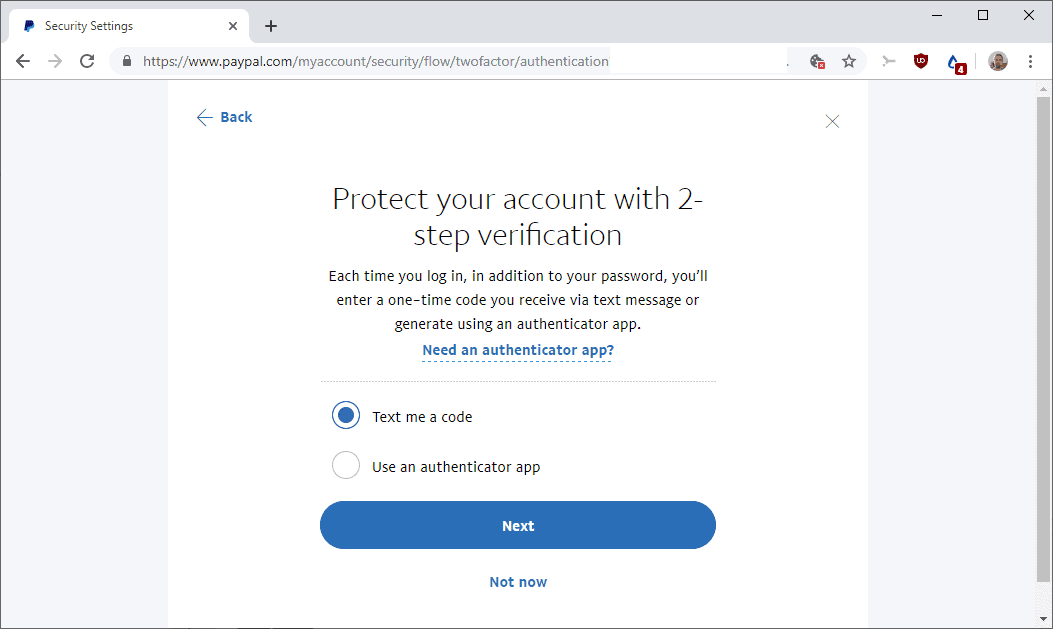
Autentificering applikationer er programmer, der kører på en mobil enhed. Disse applikationer har brug for at være knyttet til konti under opsætning, men arbejde lokalt, fra det øjeblik.
PayPal ikke en liste over alle understøttede autentificering programmer, som tjenesten understøtter, og den anbefaling, som det gør for at finde en authenticator app er ret problematisk.
PayPal stater:
For at downloade en app, skal du gå til din telefons app store, søg efter “authenticator-app” , og download den ene såsom Google Autentificering eller Microsoft Autentificering.
Forslaget om at søge efter en ansøgning er vag, og det er meget muligt, at brugerne kan støde på mindre end stjernernes apps, når de kører søgninger. Vi ved, at Google ‘s og Microsoft’ s løsning virker, men det er om det (Authy fungerer så godt).
Opsætning
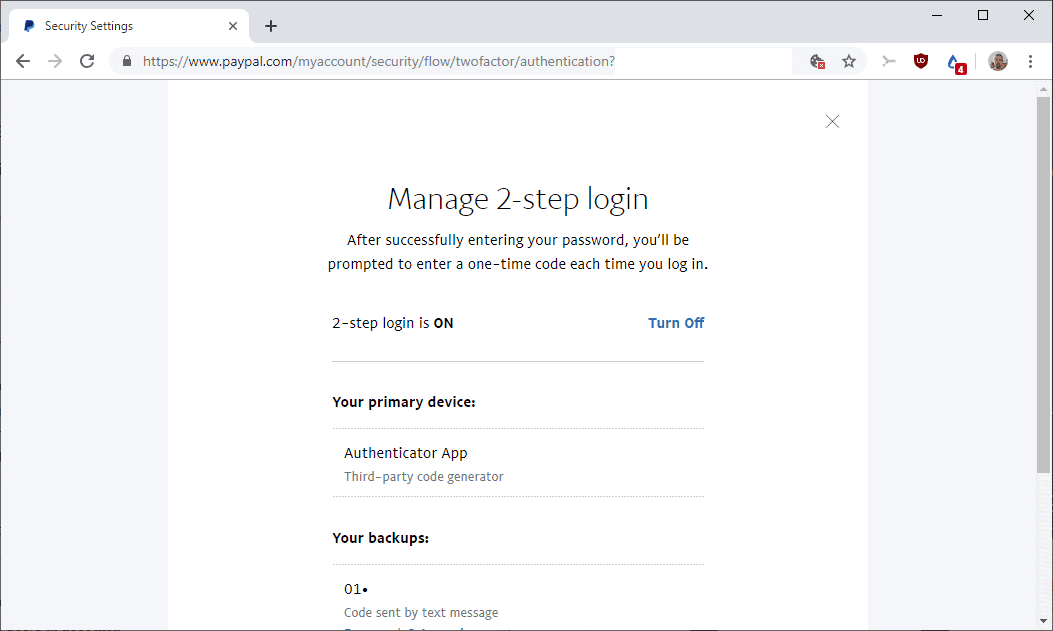
Her er hvordan du bruger en autentificering for at beskytte PayPal bedre eller skifte fra SMS:
- Log på din PayPal-konto. Hvis du løber ind i problemer her, kan du prøve vores PayPal-login guide til at sortere ting ud.
- Vælg ikonet indstillinger i det øverste højre hjørne på Paypals hjemmeside.
- Gå til > indstillinger > Sikkerhed > 2-trins-godkendelse.
- Tur 2-trin log på, hvis det er indstillet til off.
- Når du tilføjer en enhed, skal du vælge “Brug en authenticator-app”.
- PayPal viser en QR-kode på næste side. Du er nødt til at åbne authenticator-app, som du bruger på din mobilenhed, og brug den til at scanne QR-koden. Hvis du ikke kan scanne koden, type 16-tegns kode, der er vist under det i stedet.
- Appen autentificering skal afhente virksomheden, og din PayPal e-mail-adresse automatisk.
- Skriv seks-cifret godkendelse koden i feltet på Paypals hjemmeside for at kontrollere forbindelsen mellem authenticator app ‘ en og på din PAyPal-konto.
- Du kan indstille appen autentificering som den primære 2-trins login-metode; dette gør SMS backup metode.
- Vælg Udført for at fuldføre processen.
Afsluttende Ord
Nogle brugere foretrækker SMS, andre autentificering apps og PayPal understøtter både nu. Hvis du ikke allerede har gjort det, vil jeg foreslå dig aktiver 2-trins logge ind på PayPal for at bedre sikre den konto.
Nu kan Du: bruger du PayPal eller andre betalingstjenester, der regelmæssigt eller lejlighedsvis?